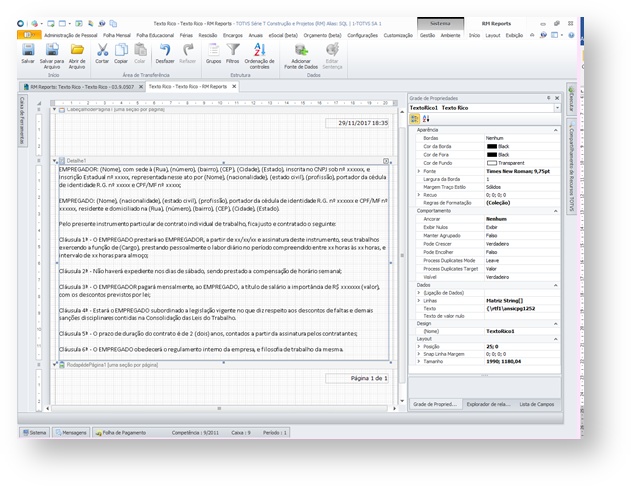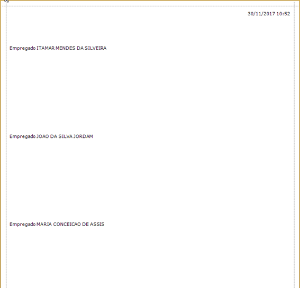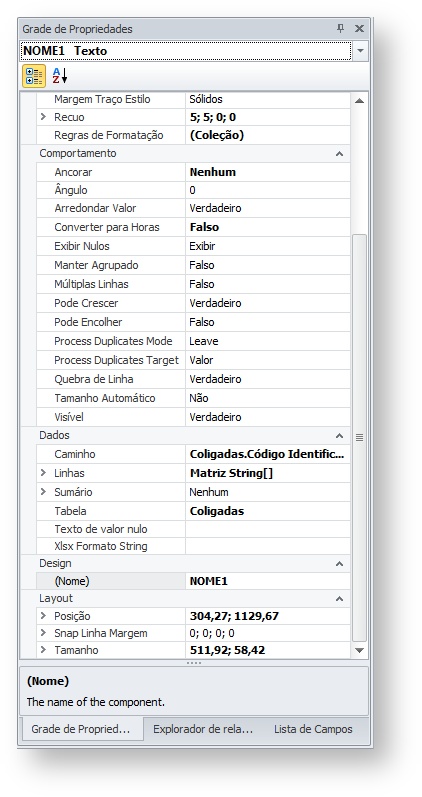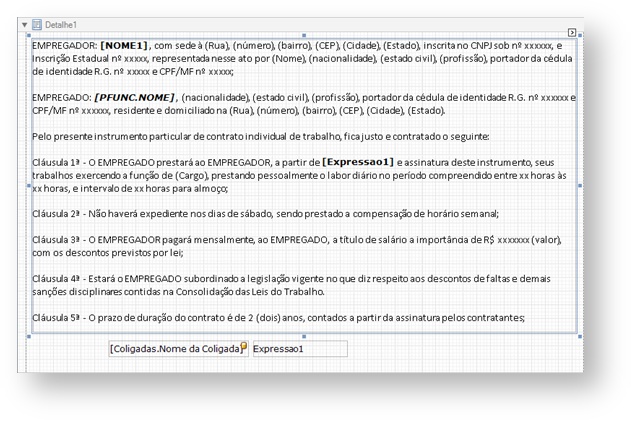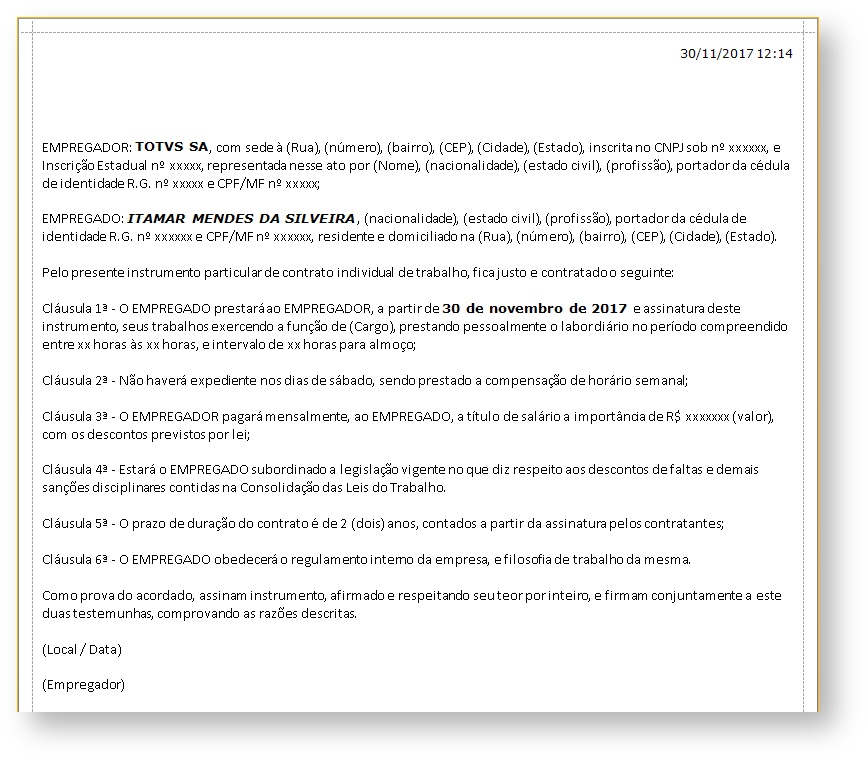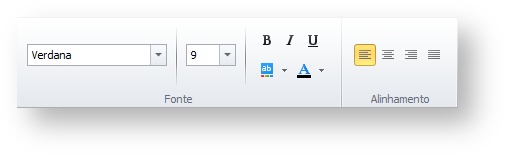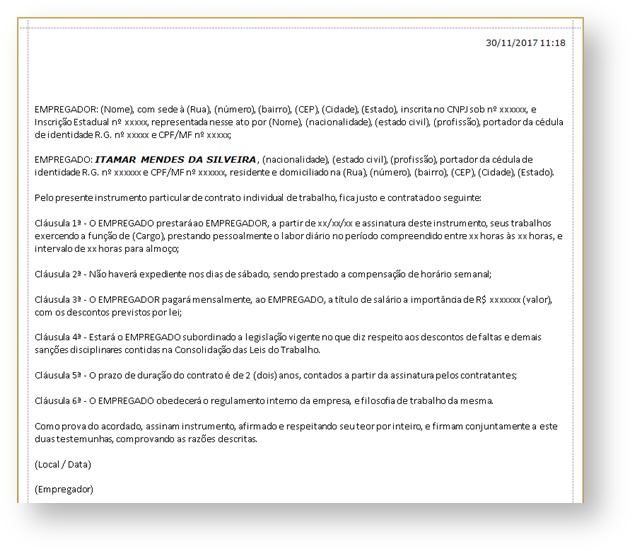Um método fácil de incluir um texto no controle Texto Rico seria utilizar o Microsoft Word para elaborar o texto e em seguida incluir esse arquivo no controle. Abaixo temos um exemplo de texto, elaborado no Word, que será utilizado como contrato de trabalho. Lembramos que o arquivo deve ser salvo na extensão RTF.  Image Modified Image Modified
Tendo o arquivo criado, selecionamos o controle e clicamos sobre sua Smart tag. Dentre as opções que serão apresentadas a seguir selecione “Carregar Arquivo”, será disponibilizado em sequência uma caixa de diálogo do Windows para que seja selecionado o arquivo salvo.  Image Modified Image Modified
Feita a inserção do texto através do arquivo RTF, selecione o controle e através dos marcadores expanda as dimensões do controle para que o texto possa ser visualizado. 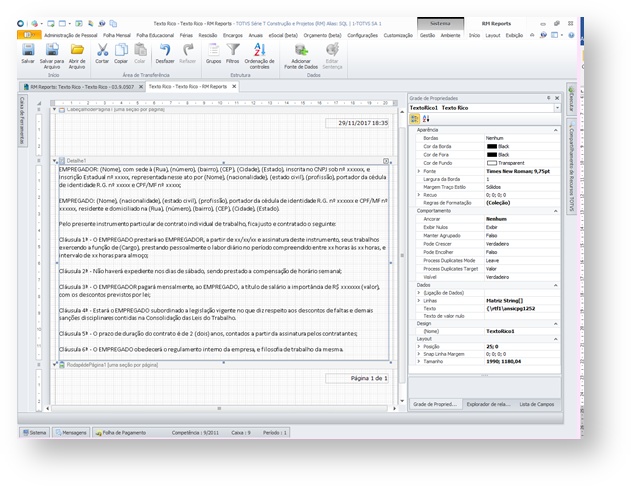 Image Modified Image Modified
Vamos trocar a marcação (Nome) que incluímos no RTF pelo campo da base que irá retornar o nome do funcionário. Para incluir um campo da base no contexto do Texto Rico o comando deve ser da seguinte forma: Colchete + Nome do Campo + colchete. Exemplo: [PFUNC.NOME]. Na sequência geraremos o relatório para verificar o resultado.  Image Modified Image Modified
 Image Modified Image Modified
Notem que o nome "Itamar Mendes da Silveira" foi incluso no texto do controle Texto Rico. |